Чтобы вести канал на высоком уровне, следует узнать, как добавить бота в «Телеграмме». Такие помощники сделают пост привлекательным для читателей, ответят на все их вопросы. Я расскажу вам о возможностях сервиса.
Добавление ботов в Telegram
«Телеграм» – многофункциональное приложение. Здесь пользователь может общаться, обмениваться новостями, видео, вести группу по интересам или заниматься бизнесом.
Для организации эффективной работы в мессенджере существуют боты.
Искусственный интеллект выполняет всю рутинную работу:
- занимается поиском информации в интернете;
- скачивает текст, видео, музыку;
- создает рассылки;
- оформляет статьи;
- комментирует;
- проводит опросы;
- выполняет функцию «Автопостинга»;
- ведет беседу;
- переводит и т.д.
Взаимодействие с искусственным интеллектом осуществляется в беседе, начало к которой открывает кнопка «Старт». Затем все просто – набирайте команды или нажимайте кнопки-подсказки.
На канал или в группу
Чтобы робот мог начать работу в группе или на канале, его надо туда поставить:
- Войдите в мессенджер.
- Откройте группу или создайте новую.
- Тапните по аватарке вверху страницы.
- Перейдите в раздел «Добавить участников».
- Введите в поисковик название робота.
- Выберите из списка нужный адрес.
- Нажмите кнопку «Пригласить».
- Подтвердите действие.
В чат
Загрузить чат-бота можно также через настройки виртуального помощника:
- Найдите робота – воспользуйтесь любым из предложенных выше способов.
- Откройте диалог.
- Нажмите на его название вверху страницы.
- Кликните по значку «3 точки».
- Выберите в новом меню команду «Добавить в группу».
- Выделите название чата из списка или введите его никнейм.
- Активируйте действие.
Как назначить бота администратором
Бот-администратор – необходимый помощник для раскрутки канала, поддержания к нему интереса аудитории.
Чтобы применить все возможности искусственного интеллекта, лучше включить несколько роботов, т.к. каждый из них ограничен небольшим набором функций:
- публиковать сообщения;
- подключать абонентов;
- редактировать текст;
- создавать рассылки;
- собирать статистику и т.п.
Алгоритм назначения виртуального помощника администратором одинаков на всех устройствах:
- Войдите в приложение.
- Откройте нужный канал или создайте новый.
- Тапните по никнейму, расположенному вверху экрана.
- Зайдите в настройки, нажав на иконку с изображением шестеренки.
- Выберите раздел «Администратор».
- Щелкните «Добавить администратора».
- Кликните по боту, введя в поисковой строке его название.
- Установите для него разрешения для действий в канале.
- Нажмите «Сохранить».
Многие виртуальные помощники дают инструкцию о том, как добавить бота в «Телеграме» в канал. Они также могут запрашивать ссылки-приглашения и самостоятельно присоединяться к ресурсу.
Настройка бота в Telegram
В «Телеграме» можно использовать не только готовых помощников, но и сделать своего робота, под свои задачи.
Для этого у вас есть 3 способа:
- Если вы владеете программированием, то сможете прописать бота с помощью специального редактора Telegram API.
- Когда нет необходимых навыков, но хотите продвинутого помощника и для этого у вас есть достаточно средств, закажите робота у специалистов.
- Сделать самостоятельно с помощью сервиса.
Подключение
Первые шаги при создании виртуального ассистента:
- Запустите мессенджер.
- Откройте сервис.
- Начните беседу, кликнув по кнопке «Старт» (Start). Перед вами откроется список доступных команд.
- Выберите newbot, чтобы создать нового бота.
- Скопируйте и сохраните токен. Это уникальный ключ, который является доступом к созданному роботу.
Теперь пришло время приступить к настройке, для этого:
- Нажмите Start.
- Выберите команду /newpost.
- Кликните по ссылке /add. Программа выдаст инструкцию, как создать нового бота.
- Вставьте в окно сохраненный ранее токен.
- Добавьте виртуального помощника в администраторы канала. Выше я уже подробно рассказывала, как это сделать.
- Перешлите любое сообщение в чат ControllerBot.
- Введите название вашего города, чтобы установить верный часовой пояс.
- Подтвердите запрос бота, если нет ошибки.
Написание команд
Чтобы ваш помощник правильно реагировал на запросы абонентов, стоит прописать для него специальные команды.
Нужно сказать, что бот уже владеет набором стандартных программ.
Добавление кнопок
Чтобы активировать кнопки к новому посту:
- Войдите в ваш бот.
- Создайте сообщение.
- Выберите из списка «Добавить URL-кнопки» или «Добавить реакции».
Возможные проблемы с добавлением бота
Если бот не работает, причин может быть несколько:
- неправильно набранная команда;
- программа блокирована мессенджером;
- в коде допущена ошибка;
- устаревшая версия приложения.
Обзор
Продукты из этой статьи:
Чат-боты используют многие бизнесы: это помогает автоматизировать рутинную работу. При этом они довольно хорошо справляются со своей работой. SaluteBot, например, может не только выдавать пользователю готовые пункты для выбора, чтобы продолжить диалог, но и анализировать написанный текст, чтобы подобрать нужный ответ из базы.
В статье расскажем, как добавить робота в чат Телеграм и как настроить его работу по определённому сценарию.
Как добавить в Телеграм
- Через поиск найдите профиль BotFather или перейдите по ссылке https://telegram.me/BotFather.
- Нажмите кнопку «Start» в чате.
- Введите команду /newbot.
- Укажите название — это то, как пользователи будут видеть его в списке контактов.

Системное имя должно быть уникальным, а название может повторяться с уже существующими.
Когда бот будет создан, вы увидите токен. Он нужен для интеграции со сценариями. Если вы забыли сохранить токен, просто напишите команду /token в диалог с BotFather.
Основа для чат-бота создана, и ему даже можно написать сообщение. Но чтобы он заработал, нужно создать для него сценарий. Сделать это можно через сервис SaluteBot.
Простая настройка в Studio
Создайте своего бота в Telegram
Настройка и возможности SaluteBot
Чтобы создать свой собственный сценарий и привязать его к чат-боту, зарегистрируйтесь в Studio и войдите в аккаунт. Мы будем использовать инструмент SaluteBot, который помогает создать сценарий в режиме карты. Навыки программирования не нужны, если нет интеграции со сторонними системами.
После этого зарегистрируйтесь в сервисе Jivo, который свяжет робота со сценарием. Для работы потребуется профессиональный аккаунт, первые 14 дней им можно пользоваться бесплатно.
Далее порядок действий будет следующий:
- Зайдите в Studio и нажмите «Создать проект».
- Выберите «Приложения» — SaluteBot.
- Нажмите «Добавить аккаунт» и авторизуйтесь в Jivo.
- Придумайте название проекта.
- Выберите «Свой сценарий», это бесплатное создание сценария в режиме конструктора.
- Далее вы попадёте в конструктор, где сможете собрать нужный сценарий.

Вот какие возможности есть в конструкторе:
- Отправка пользователю текста (приветствие, ответ на сообщение или на действие).
- Запрос данных — если нужно уточнить у клиента какую-то информацию, например, имя, телефон, номер заказа.
- Условие — сценарий должен гибко реагировать на действия клиента, поэтому при выборе того или иного пункта меню бот, в зависимости от настроенного условия, будет реагировать по-разному.
- Перевод диалога на оператора. Если бот не справляется с вопросом, он автоматически пригласит оператора в чат.
- Вызов скрипта — для продвинутых сценариев, где подразумевается обмен данными со сторонними системами.
Как добавить в группу
Самый частый сценарий для чат-ботов в группе — это онбординг для новых участников и модерация сообщений на предмет запрещённых тем с вынесением предупреждений.
Чтобы использовать телеграм-бот в группе, просто выберите его как нового участника: созданный нами робот — это обычный отдельный аккаунт в списке участников группы.
Вот что нужно сделать:
- Перейдите в настройки группы в Телеграме.
- Нажмите на кнопку «Добавить участников».
- Нажмите на него, а затем — «ОК», чтобы добавить его к телеграм-чату.

После того как робот добавлен в группу, он начнёт отрабатывать сценарий, который был в него заложен в конструкторе.
Таким образом можно использовать не только созданный самостоятельно бот, но и любой уже существующий.
Как добавить в канал
В канале чат-боты используются для отложенных публикаций или как путеводитель по каналу. Чтобы робот мог создавать посты или иначе действовать от имени канала, нужно сделать его администратором. Вот как это сделать:
- Зайдите в телеграм-канал, нажмите на три точки и выберите «Управление каналом».
- Перейдите в раздел «Администраторы».
- Добавьте его в качестве администратора и укажите, какие разрешения у него должны быть. Если не выдать нужное разрешение, то некоторые функции могут не работать.
В канал можно добавить собственный бот или выбрать уже существующий.
Для личных чатов
Если у вас нет группы или канала, и они для ваших задач не требуются, можно использовать бот в режиме личных сообщений. Это возможно сразу после того, как он создан, нужно просто написать ему сообщение напрямую.
Такой тип использования, пожалуй, самый востребованный у бизнеса, потому что в режиме личных сообщений клиент может передавать свои данные, а если диалог зашёл в тупик, в любой момент подключится оператор.
А ещё работа с ботом напрямую позволяет протестировать его перед использованием в группе или канале — так можно проверить, что все функции работают, как ожидалось.
Эта статья будет полезна тем, кто хочет создать свой бот в Телеграме самостоятельно без навыков разработки, знания языков программирования и сложных команд. Для запуска понадобится только продуманный сценарий работы и настройки, с которыми справится каждый.
Зачем нужен бот в Telegram
С его помощью можно автоматизировать рутинные бизнес-процессы. Можно даже заменить телеграм-каналом полноценный сайт. Чат-бот полезен, когда нужен удобный источник справочной информации или полуавтоматическая линия поддержки пользователей.
Простые боты в Телеграме работают с помощью команд: выдают в чат несколько готовых пунктов и продолжают диалог в зависимости от выбора пользователя. Но этим возможности не ограничиваются. Например, SaluteBot умеет анализировать текст в сообщении, что позволяет вести настоящую беседу.
Как создать telegram-бот
Чтобы сделать чат-бот без навыков программирования, воспользуйтесь визуальным конструктором в Studio. Это бесплатно и несложно: в интерфейсе представлены блоки с сообщениями и кнопками, из которых вы составляете нужный сценарий.
Но, чтобы бот заработал в Телеграме, нужно настроить интеграцию нескольких систем: Studio, Telegram и Jivo.
Поэтому пошаговая инструкция выглядит так:
- Создание бота в Telegram.
- Регистрация на платформе Jivo.
- Интеграция Jivo с Telegram.
- Создание бота в Studio.
- Разработка сценария бота в конструкторе Studio.
- Тестирование и отладка бота.
Разберём каждый этап подробно.
Создание бота в Телеграме
Создать самостоятельно чат-бот в Telegram можно бесплатно за несколько шагов:
- Перейдите в диалог с инструментом для разработки чатов — https://telegram.me/BotFather.
- Нажмите кнопку «Start» или введите в диалоге команду /start.
- Далее введите команду /newbot, чтобы сделать новый бот.
- Укажите название — как будет отображаться чат в списке контактов.
После успешного создания вы получите токен. Сохраните его, он понадобится для дальнейшей интеграции. Если вы закрыли окно и нужно снова найти токен, напишите в диалоге команду /token.

Регистрация в Jivo
Чтобы разработать чат в Телеграме на платформе Studio, понадобится учётная запись в сервисе Jivo. При регистрации укажите email и задайте пароль. В поле «Адрес сайта» можно ввести любые данные.
Интеграция Jivo с Telegram
Авторизуйтесь на платформе Jivo, в боковом меню откройте раздел «Управление», блок «Каналы связи».

В списке сервисов найдите Telegram и нажмите кнопку «Добавить», далее — «Подключить Telegram». В открывшемся окне введите токен, который вы получили при создании бота.

Если токен указан верно, появится всплывающее сообщение о том, что бот успешно подключён. В меню «Уведомления» настройте, куда вы хотите получать все диалоги и на какой email отправить сообщение, если нет свободных операторов.
Создание бота в Studio
В предыдущих шагах мы настроили площадку для диалогов и сервис Jivo для интеграции чата и конструктора. Далее предстоит разработка сценария, то есть набора команд и логики, по которой бот будет общаться с пользователями.
Сценарий мы будем создавать в Studio: пройдите бесплатную регистрацию и войдите в аккаунт.
Далее следуйте инструкции:
- Нажмите «Создать проект» на главном экране.
- Если хотите заказать разработку бота, в списке инструментов выберите «SaluteBot Под ключ» и отправьте онлайн-заявку.
- Если будете создавать бот сами, то в списке инструментов выберите «SaluteBot Конструктор». Дальше говорим именно о самостоятельном конструировании SaluteBot.
- Выберите готовый шаблон или «Новый проект».
- Придумайте название и нажмите кнопку «Создать проект».
- Введите название бота.
- Выберите язык.
- Выберите тип сценария.
- Нажмите кнопку «Добавить аккаунт Jivo» и укажите данные для авторизации в сервисе Jivo.
- Перейдите в личный кабинет Jivo, чтобы связать его со Studio.
В меню выбора типа сценария доступно несколько вариантов:
- Готовый сценарий — включает базовую сборку экранов и команд с ответами на частые запросы. Можете использовать сценарий без изменений или подстроить его под логику вашего бизнеса: добавить и убрать любые блоки.
- Graph — это разработка сценария в конструкторе.
- Code — написание сценария с помощью кода, подходит для разработчиков. Важно помнить о том, что в Code можно собрать чат-бот только для сайта, не для мессенджеров, поэтому в данной статье мы этот тип не рассматриваем.

Разберём тип сценария Graph: с его помощью вы сможете сами составить схему работы чат-бота в конструкторе.
Разработка сценария


Прежде чем начать разработку карты, рекомендуем составить перечень запросов, на которые вы хотите отвечать с помощью бота. Запишите, какие сообщения должен отправлять бот на вопросы пользователей, какие варианты развития беседы возможны. Так будет проще построить диалоги и логику работы бота.
Сценарий состоит из блоков со следующими возможностями:
- Написание текстового ответа. Это самый простой блок, когда пользователю должно прийти в ответ сообщение с готовым текстом. Ответы бота можно разнообразить: если указать в блоке несколько фраз, то ответ будет выбираться случайным образом.
- Проверка условия. В сценарий можно добавить разветвление, чтобы строить диалог исходя из ответа клиента.
- Перевод диалога на сотрудника. Когда бот собрал все нужные сведения или затрудняется с ответом, он может перевести диалог на оператора.
- Вызов произвольного кода. Данные из чата можно сохранять и обрабатывать в сторонних системах. Пример: клиент указывает в сообщении номер заказа, который отправляется в CRM-систему, а затем в телеграм-диалог возвращаются детали по этому заказу. Другой пример — обновление персональных данных заказчика: из чата они передаются в CRM-систему.
Если вы хотите быстро начать работу с ботом, на экране «Создание проекта SaluteBot Конструктор» выберите готовый отраслевой шаблон. Например, для e-commerce подходит шаблон «Приём и оформление онлайн-заказов».

Шаблон включает блоки про выбор товара, оформление покупки прямо в телеграм-канале, уточнение статуса заказа, перевод на оператора:

Сценарий можно адаптировать под свой бизнес: отредактировать сообщения и кнопки, добавить или удалить экраны и блоки.
Проверка работоспособности
После настройки сценария нажмите кнопки «Сохранить» и «Собрать» в нижнем правом углу.

Дождитесь сообщения об успешной сборке, а затем проверьте, заработал ли ваш телеграм-бот. Для этого перейдите в диалог, нажмите кнопку «Start» или введите команду /start. Напишите какое-нибудь сообщение и убедитесь, что бот отвечает по той схеме, которую вы составили. Если получаете некорректные ответы или забыли добавить какую-то пользовательскую ситуацию, скорректируйте сценарий в конструкторе.
Телеграм-боты для бизнеса
Посмотрим, зачем нужны боты интернет-магазинам, инфобизнесу, рекламным агентствам и представителям других сфер.
Инфобизнес
Чат-бот может взять на себя все важные этапы работы с пользователем, а именно:
- помощь в создании профиля;
- рекламу и описание продуктов;
- отправку бесплатных «прогревающих» материалов;
- сопровождение клиента до оформления заказа.
Event-индустрия
В telegram-канал можно перенести рутинные задачи:
- помощь в бронировании мест на мероприятие;
- предоставление информации об адресе, спикерах;
- показ актуального расписания мероприятия;
- сбор обратной связи.
Продажи
Для отдела продаж бот может делать следующее:
- собирать контакты клиентов;
- определять первичную потребность, чтобы перевести на нужного консультанта;
- агрегировать базовую информацию о будущей сделке;
- отправлять рекламные или информационные материалы, которые клиент получает бесплатно за контакт.
Служба поддержки
Здесь чат-бот поможет снизить нагрузку на команду техподдержки. Главное — тщательно проработать сценарий. Цель в том, чтобы найти рутинные и повторяющиеся запросы и переложить их на первую автоматическую линию, которая работает круглосуточно и бесплатно. Вот что можно автоматизировать:
- предоставление информации о заказе — статус, состав, сумма;
- ответы на часто задаваемые вопросы;
- изменение данных клиента в профиле или заказе;
- подачу типовых обращений.
Клиники
Медицинские учреждения с помощью бота могут управлять клиентскими записями в телеграм канале без участия оператора. В частности, популярны такие функции:
- консультации о записи на приём;
- помощь в переносе времени посещения;
- отмена созданной записи;
- просмотр адресов клиник;
- информирование об особенностях подготовки к процедурам.
Новостные сайты
Агрегаторы новостей могут отправлять свежие публикации подписчикам или предлагать им управлять получаемым контентом. Вот что смогут делать пользователи:
- настраивать подписку и отписку по определённым темам;
- выбирать частоту получения новостей;
- писать сообщения команде сайта.
Специалисты по найму могут в режиме чата получать базовую информацию о кандидате — чтобы принять решение, стоит ли общаться дальше. Диалог в боте способен заменить стандартный скрининг. Ещё один сценарий использования бота — рассказать соискателям о компании:
- перечислить открытые вакансии;
- описать миссию и ценности;
- ответить на вопросы по условиям работы;
- объяснить, как попасть на собеседование;
Кафе и рестораны
Кроме очевидной функции — познакомить с меню и адресами ресторанов, — бот может предложить посетителям выиграть подарки или скидки. Геймификация хорошо работает на повышение вовлечённости и лояльности. Примеры сценариев:
- квиз по истории бренда;
- тест на знание блюд — их особенностей и истории.
Вы знаете, как добавить бота в канал Telegram – или не работали с дополнительными сервисами? Мы расскажем о доступных пользователю возможностях – особенно инструкция пригодится тем, кто хочет сделать группу или канал функциональнее, удобнее. Такие варианты есть!
Как пригласить в группу/канал
Мы готовы подробно рассказать, как добавить бота в Телеграмм – вы можете воспользоваться одним из множества инструментов, созданных сторонними разработчиками. Роботы-помощники обладают впечатляющим числом функций – приведем несколько примеров:
- Загрузка и поиск музыки и книг;
- Создание опросов и удаление спама;
- Подключение рассылок;
- Проверка грамотности;
- Автоматическое приветствие;
- Получение новостей и интересного контента.
Это лишь несколько вариантов использования – в мессенджере можно найти десятки тысяч разных инструментов. Пора поговорить о том, как поставить бота в Telegram. Прежде всего необходимо отыскать робота, который отвечает вашим целям – можно воспользоваться специальными тематическими каталогами.
Выбор сделан, нашли подходящий сервис? Дальше сделаем следующее:
- Войдите в Телеграмм;
- Откройте раздел с чатами;
- Перейдите к поисковой строке на верхней панели;
- Введите название робота – и нажмите на кнопку ввода;
- Кликните по подходящему результату поисковой выдачи.

Готово – в разделе с чатами появился интересующий вас помощник. Кликайте по значку «Запустить», чтобы начать работу. Дополнительных действий не потребуется, робот останется в списке диалогов, пока вы не удалите его оттуда самостоятельно.
Первая часть обзора закончена – теперь попробуем добавить бота в чат групповой, переписку для нескольких (сотен) людей. Сначала сделаем группу:
- Войдите в Телеграмм;
- На Айфоне нажмите на значок с карандашиком (находится наверху справа);
- На Андроиде кликните на значок карандаша (находится в нижнем правом углу);


- Введите название, загрузите аватарку и при необходимости задайте описание;
- Определите тип – частный или публичный;
- Добавьте участников. Готово!

Теперь можно добавить бота в Телеграмм в группу – не забудьте найти нужного помощника заранее!



Готово! С первым этапом вы справились – переходим к следующей части. Поговорим о том, как добавить бота в канал Телеграмм:
- Откройте канал и нажмите на название на верхней панели;
- Теперь кликните по карандашку в правом верхнем углу;




Создать канал можно по аналогии с групповым чатом – выше есть подробная инструкция.
Подробно рассказали, как в Телеграм добавить бота – в группу или канал, в личный профиль. Используйте наши инструкции, чтобы освоить азы работы с дополнительными инструментами – не игнорируйте полезные советы!
Подключение telegram-бота к Multy
- В правом верхнем углу нажмите кнопку «Добавить
- Вставьте скопированный токен вашего бота в строку «Токен
- Нажмите кнопку «Сохранить
- Дождитесь появления бота в списке подключенных интеграций
Как создать бота в Telegram
- Отправьте боту сообщение с командой /newbot
- Следуя указаниям задайте для вашего бота имя
- Укажите латинскими буквами системное имя бота.
Это имя должно заканчиваться либо на bot, либо на _bot
У меня в примере BotikSamoletik_bot - Если вы не допустили ошибок с окончанием или это имя не занято другими пользователями телеграм, то вы получите токен бота.
- Теперь можете скопировать токен (нажав на него) и использовать для подключения в сервисе Multy.AI
Настройки приватности для групп
Дополнительно, если вы используете бота в группе, то рекомендуем здесь же в botfather зайти в настройки вашего бота “Bot Setting”

Далее выбрать Настройки приватности в группа “Group Privacy”

И нажать “Tern off”, т.е. тем самым отключить настройки приватности и позволить свободно реагировать на различные события внутри чата/группы.

Как получить токен уже созданного ранее Telegram-бота
- Откройте меню бота и выберите пункт /mybots
Либо отправьте эту команду вручную. - Нажмите на кнопку с названием вашего бота.
- Нажмите на кнопку «API Token
- Скопируйте текст полученного токена (нажатием на него)
Как установить аватар и описание Telegram-боту
- Из меню или вручную отправляем команду /mybots
- Теперь выбираем, что мы хотим изменить:
Edit Name – изменить название бота (которые вы указывали в самом начале по-русски.
У меня это “Бот для тестирования”.
Adit About – описание, которое выводится при открытии информации о боте.
Не поддерживает более 120 символов.

Edit Description – это приветственное сообщение, которое видит пользователь, когда впервые заходит в бота.
Фразу “Что может делать этот бот?” изменить нельзя.
Учитывайте это.

Edit Description Picture – картинка, которую можно также установить для приветствия новых гостей бота.
Ограничения:
Изображение размером 640×360 пикселей.
Или GIF, 320×180, 640×360 или 960×540 пикселей.
Edit Botpic – и наконец аватар бота.
Рекомендуем отправлять квадратное изображение, т.к. аватар по умолчанию центрируется.
Во всех случаях просто вставляем текст или изображение и отправляем.
Как сделать меню в Telegram-боте
Теперь вы можете в блок-схемах делать реакцию на ключевые слова, которые указали в меню. Например: /menu /shop /referal
Как создать канал в Telegram
- Зайдите в меню и нажмите “Создать канал”
- Введите название канала, описание и добавьте изображение.
- Выберите “Публичный” или “Частный” канал.
Публичный будет доступен для всех, а частный только по ссылке.
В частном канале вы можете также создавать пригласительные ссылки с ограничениями по времени или количеству участников. - Телеграм предложит вам сразу пригласить кого-нибудь в канал. Мы рекомендуем сразу пригласить туда вашего бота. Если не нужно никого приглашать, просто нажмите “Пропустить”.
- Если вы добавили бота, то появится предупреждение, которое необходимо подтвердить.
И выбрать права, которыми будет обладать бот.
- Откройте меню в правом верхнем углу и нажмите “Управление каналом”
- Напротив раздела “Обсуждения” нажмите “Добавить группу”
- Бот предложит выбрать существующую группу (чат), но мы жмем “Создать группу”
- А ссылку на группу со всеми комментариями, если что, всегда можно найти в разделе “Управление каналом”
Как добавить бота в Telegram-канал
Прежде чем добавить вашего бота в канал, необходимо заранее установить тип канала “Публичный” или “Частный”.
Если изменили тип канал после того, как добавили бота, проверьте все настройки условий. Особенно условие “Канал, где произошло действие”, потому что скорее всего теперь у вас отображается два одинаковых канала. Поменяйте на работающий. Это связано с тем, что при смене типа канала, Telegram по факту создает “новый” супер-канал и передает в Multy уже другие данные.
- Нажмите шапку с названием вашего канала
- Нажмите на иконку добавления нового пользователя
- Подтвердите, что бот будет иметь права администратора.
- Выберите какими правами будет обладать бот и нажмите “Сохранить”.
Как создать чат / группу в Telegram
Чаты в Telegram называются группами!
- Зайдите в меню и выберите пункт “Создать группу”
- Установите аватар и введите название вашего чата.
Как добавить бота в Telegram-чат / группу и выдать ему доступ
Прежде чем добавить вашего бота в группу, необходимо заранее установить тип группы: “Публичная” или “Частная”.
Если изменили тип группы после того, как добавили бота, проверьте все настройки условий. Особенно условие “Чат, где произошло действие”, потому что скорее всего теперь у вас отображается два одинаковых чата. Поменяйте на работающий. Это связано с тем, что при смене типа группы, Telegram по факту создает “новую” супер-группу и передает в Multy уже другие данные.
- Нажмите шапку с названием вашего чата / группы
- Напротив “Участники” нажмите на иконку добавления нового участника
- Поставьте галочку и подтвердите
- Теперь откройте меню в правом верхнем углу и нажмите “Управление группой”
- В настройках группы выберите пункт “Администраторы”
- Нажмите “Добавить адмиристратора”
- Найдите и выберите вашего бота нажав на него
- Выберите права доступа администратора и нажмите “Сохранить”

Пора узнать, как добавить бота в Телеграмме – если вы хотите решить определенную задачу, эти помощники незаменимы. Опишем основные способы поиска и попробуем начать диалог с роботом.
Как найти
Прежде чем добавить бота в чат Telegram, нужно его найти! Если вы знаете название – все просто, переходите к следующей части обзора.
Если точного имени нет, необходимо:
- Определиться, какого рода робот необходим;
- Обозначить категорию и желаемый функционал.
На помощь придут каталоги – сгруппированные по различным тематикам списки. Просто определите тему и посмотрите, какой огромный выбор откроется перед вами. Большой каталог вы найдете на нашем сайте – постоянно пополняем его популярными, проверенными и надежными ботами.
Узнали название? Можно двигаться дальше – внесем робота в книжку контактов мессенджера.
Добавляем в контакты
Наша главная цель – рассказать, как добавить бота в Телеграмме на канал. Мы готовы описать все возможные способы, проверенные на практике. Инструкции одинаково подходят для любой операционной системы смартфона и десктопной версии, отличий не имеют.
Сначала попробуем пополнить список контактов для личного использования. Выбрали подходящего помощника? Хотите установить переводчик или загрузчик видео? Рассказываем, как добавить бота в чат Телеграмма и отправлять ему команды:
- Откройте приложение;
- Найдите поисковую строку – она располагается над чатам;
- Кликните по значку «Готово»;

- Выберите нужный результат выдачи и щелкните по названию;
- Поздравляем – диалог появится в общем списке;
- Нажмите «Начать» на нижней панели, чтобы запустить работу помощника – теперь он никуда не денется!
А теперь расскажем, как добавить бота в Телеграмме в группу! Такая возможность есть, вы можете поделиться классным роботом со своими коллегами или друзьями, чтобы упростить определенные задачи, поставленные в сообществе.
- Откройте программу и найдите групповой диалог в разделе с чатами;
- Кликните по названию на верхней панели, чтобы открыть дополнительное меню;
- Выберите раздел и кликните по кнопке добавления;

- Введите название в поисковую строку и подберите результат выдачи;
- Готово – вы смогли добавить бота в Телеграм!
Последнее, о чем стоит поговорить – попробуем добавить помощника в собственный канал. Удобно и функционально! Кроме того, некоторые сервисы из-за блокировки работают только так и никак иначе.
- Откройте канал, который найдете в разделе с чатами;
- Нажмите на имя – оно на панели наверху;
- Перейдите к блоку и нажмите на плюсик, чтобы внести в список нового;
- Введите название сервиса в поисковую строку и щелкните по подходящему результату.
Поздравляем, вы смогли добавить бота в канал Telegram! Если захотите наделить его правами администратора, необходимо сделать следующее.
- Войдите в созданный канал и нажмите на имя;
- Перейдите к разделу ;
- Кликните по кнопке добавления;
- Введите название робота – он появится в списке.
В некоторых случаях у вас не будет выбора – даже если станете искать робота через раздел с подписчиками, появится иконка «Только администратор».
Не удивляйтесь тому, что мы рассказываем, как добавить бота в администраторы канала Telegram. Некоторые помощники иначе не работают – для полноценной реализации функций приходится наделять их определенными правами доступа.
Подробно обсудили процесс поиска роботов в Телеграмме – вы должны пользоваться всеми функциями мессенджера, если хотите снять часть рутинных повседневных задач и найти классного помощника. Самое время выбрать и дать соответствующую команду!
Сейчас речь идёт именно о посте (т.е. о сообщении) на канал, а не о статье в Telegra.ph!
Но вы же хотите канал вести нормально, а не как попало? 
Чтобы иметь возможность оформлять посты, нужно к своему каналу подключить специального бота.
Система этих ботов в Телеграме на самом деле маленько запутанная 

Боты ControllerBot, BotFather и собственный наш бот. Что к чему!
Для начала внесу немного ясности, чтобы сразу хоть немного прояснить ситуацию с этими ботами 
- С этого бота мы начнём работу по созданию своего бота и подключению его к каналу.
- BotFather — служит непосредственно для управления вашими ботами. Через него можно создать и редактировать своих ботов.
- Наш собственный бот, которого мы создадим и назовём как душе угодно, уже будет нам нужен именно для создания и оформления постов на наш канал.
Создаём собственного бота через ControllerBot и BotFather
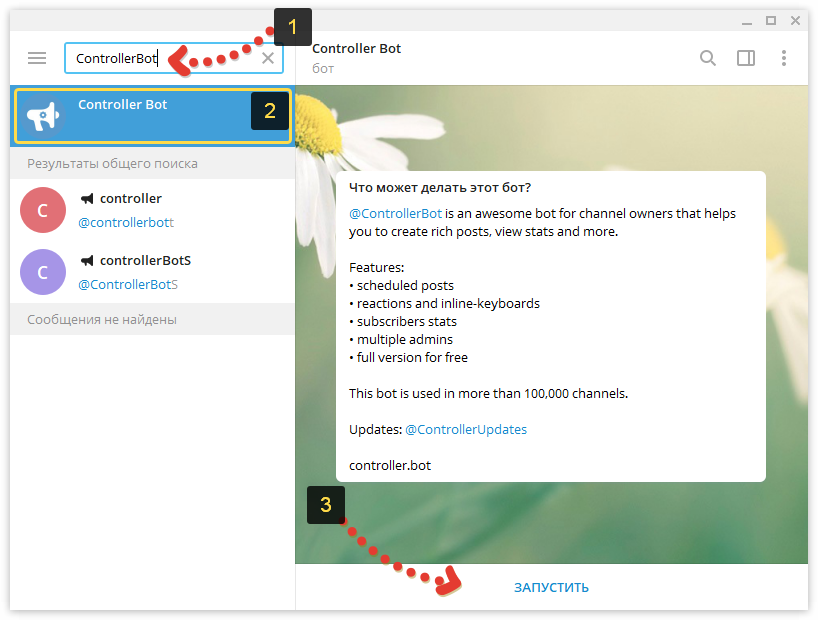
Бот предложит выбрать язык, на котором вам будут выдаваться его инструкции. Выбирайте родной язык:
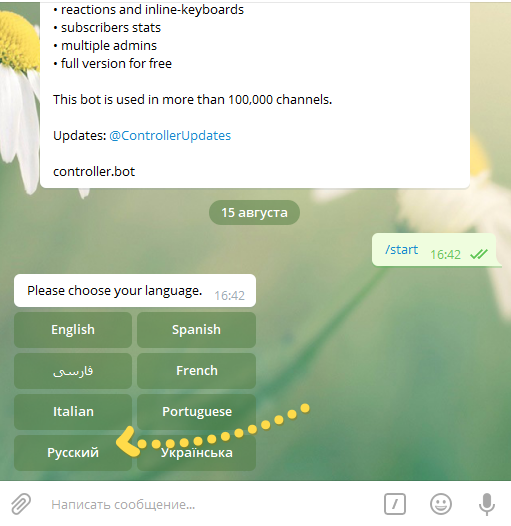
Бот предлагает нам список возможных действий. Сейчас нам необходимо подключить свой канал. Кликаем по предложенной ссылке «/addchannel» (добавить канал).
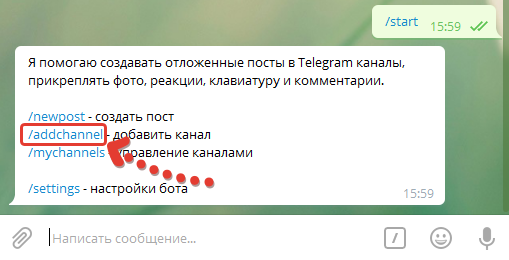
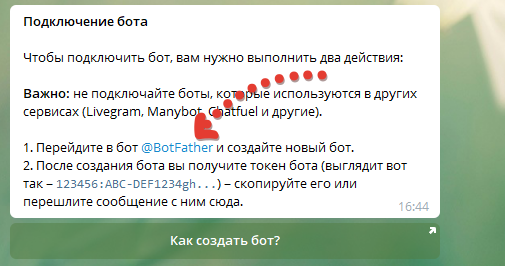
Вы перейдёте сразу в окно бота BotFather, через которого уже будем создавать своего бота. Нажмите «Запустить» внизу.
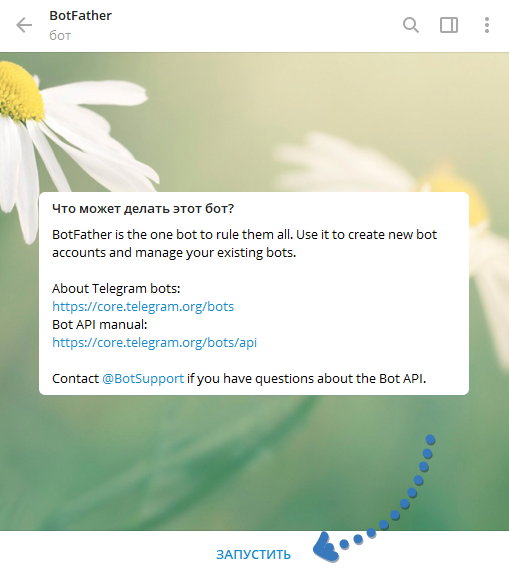
Бот ответит нам, после чего кликните по команде «/newbot»:
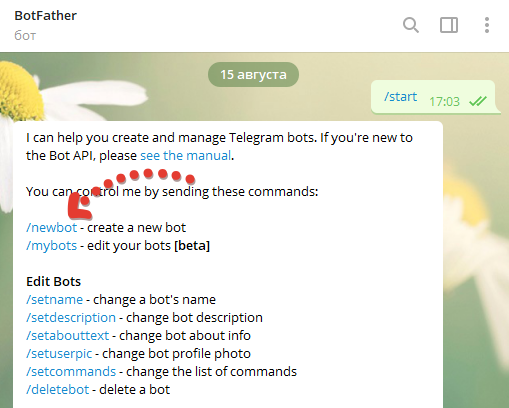
Теперь нужно указать имя создаваемого бота и отправить сообщение. Можно указывать любое, например, часть имени фамилии или часть названия канала, как удобно. Пример:
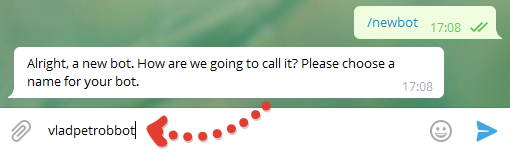
Теперь необходимо указать ник для создаваемого бота. Здесь можно указать тоже самое, но обязательно на конце должно стоять «bot» либо через знак нижнего подчёркивания «_bot». Пример:
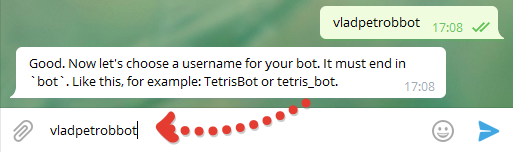
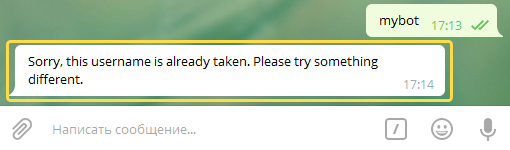
Если всё верно сделали, получите сообщение об успешном создании бота и специальный длинный ключ (токен):
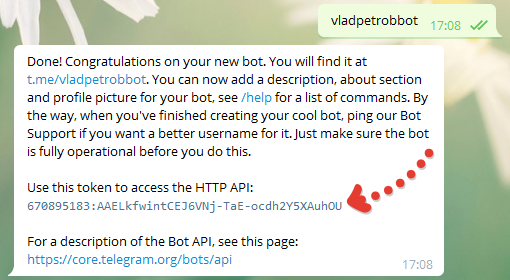
Его нужно скопировать в ControllerBot, с которым мы сразу начинали работу.
Скопируйте из пункта 1 имя бота, которого вы только что создавали:
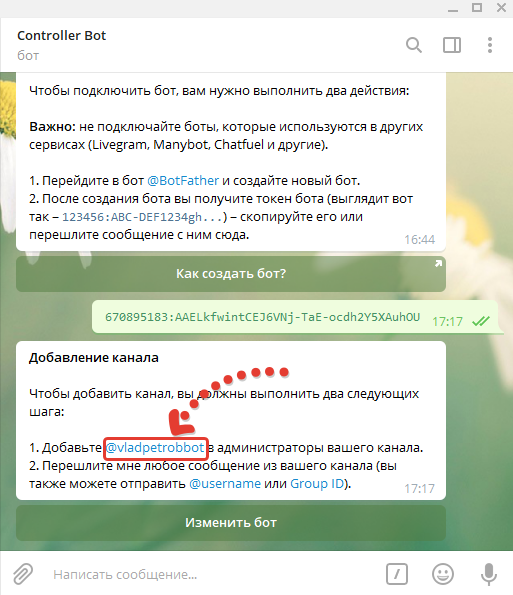
Затем открываем созданный нами канал для работы, переходим в его меню и выбираем «Управление каналом».

Открываем раздел «Администраторы».
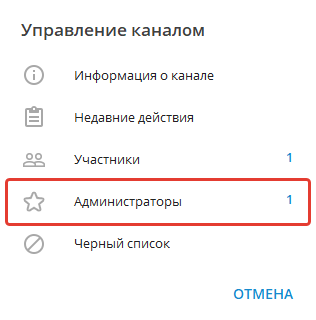
Внизу нажимаем «Добавить администратора».

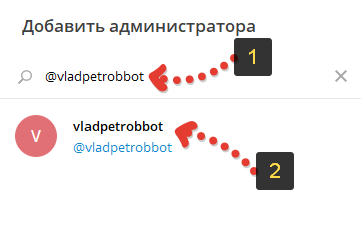
Нажимаем «ОК» в окне с вопросом о назначении бота администратором.

Ничего не изменяя в настройках, нажмите «Сохранить» в следующем окне.
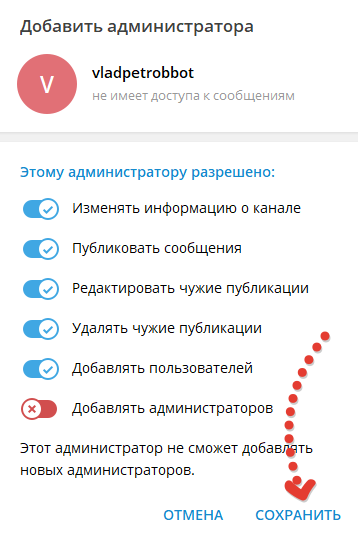
Всё, бот в качестве администратора канала добавлен и теперь окно можно закрыть:
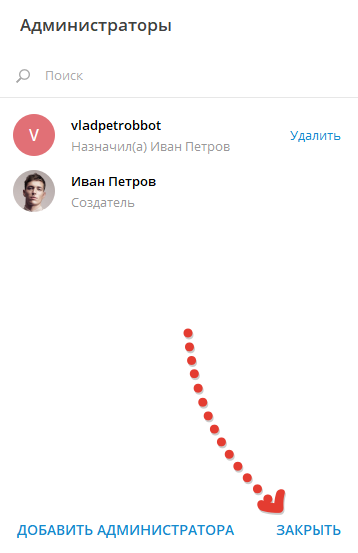
Теперь, выполняя пункт 2, нам нужно переслать в чат «Controller Bot» любое сообщение с вашего канала или его адрес. Проще взять адрес, поскольку канал новый и в нём может ещё не быть никаких сообщений.
Открываем снова меню канала и выбираем «Описание канала».
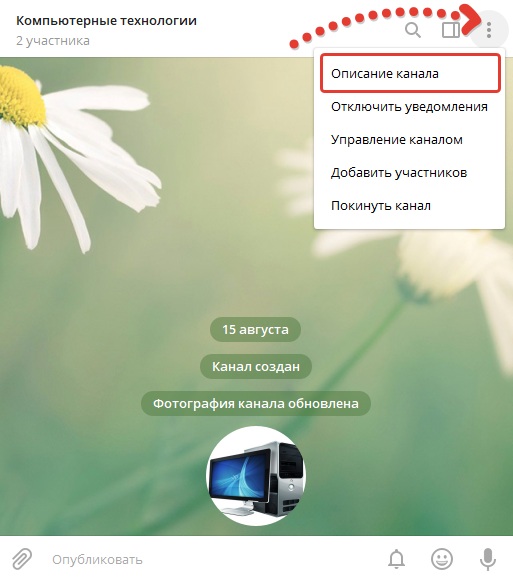
Копируем ссылку, которая является адресом вашего канала (кликните по ней правой кнопкой мыши и выберите «Копировать ссылку»).

Отправляем эту ссылку боту «Controller Bot».
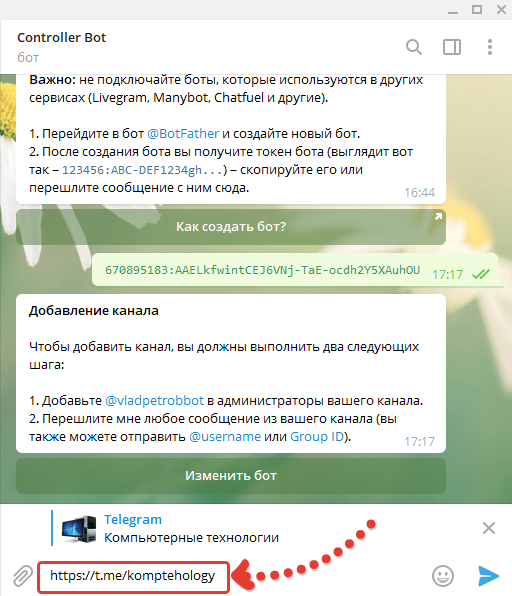
Следующим сообщением он предложит выбрать часовой пояс. Нужно отправить в ответ название вашего города.
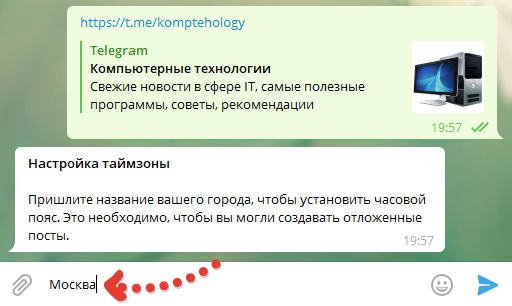
Далее бот уточняет, верно ли он выбрал город. Нажмите «Верно», если всё так или введите другой ближайший к вам город.

На этом всё. Канал к боту «Controller Bot» был подключен, основные настройки выполнены, о чём свидетельствует очередной ответ бота:

Если теперь вам потребуется отредактировать бота, то воспользуйтесь для этого ботом BotFather, т.е. перейдите в чат с ним и выбирайте из его меню нужные команды. Если захотите отключить бота от канала или подключить к каналу другого бота, то тогда вам нужен ControllerBot и его меню подскажет вам, что нужно сделать.
Заключение
Без ботов, работая со своим каналом, пожалуй, не обойтись. Ну или обойтись, но тогда канал будете вести не совсем качественно и упустите разные возможности! Поэтому, скорее всего, придётся с этими всеми нюансами столкнуться, если решите всерьёз заниматься работой в Telegram, т.е. развитием своего канала.
Как видно, не так уж всё и сложно, причём боты все сами подсказывают, говорят куда нажать и для чего.
Буду рад адекватным комментариям и готов подискутировать по теме статьи 




